1-Mysql的安装与卸载
1-mysql的安装
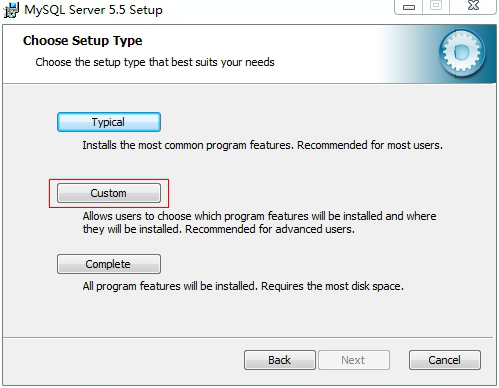
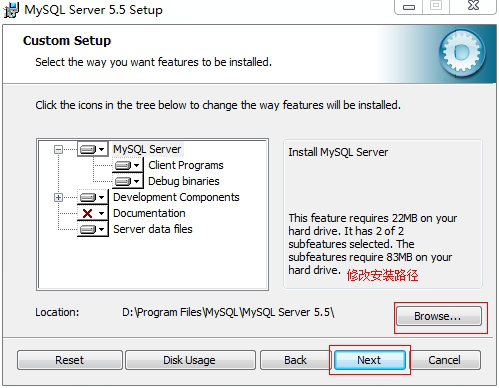
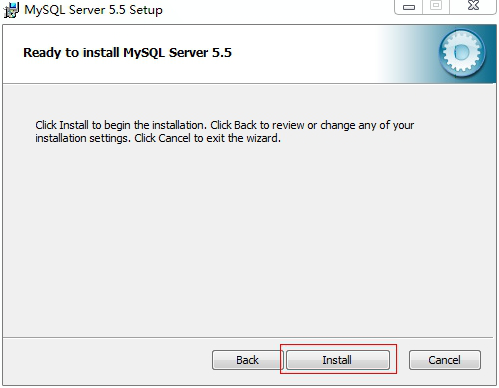
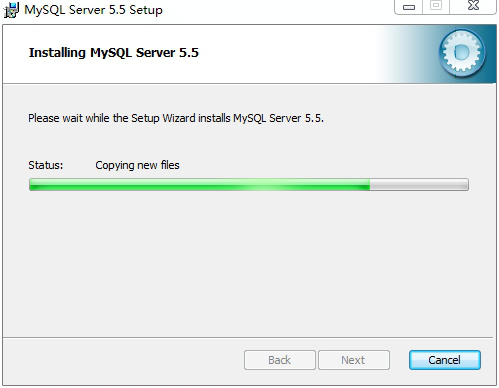
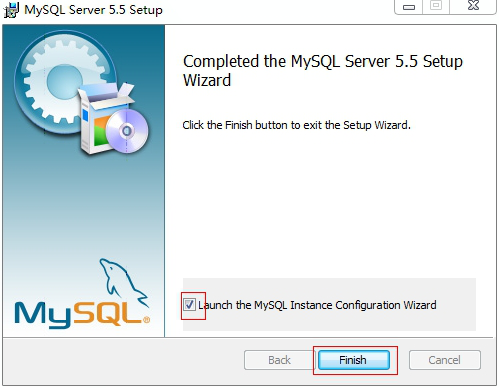
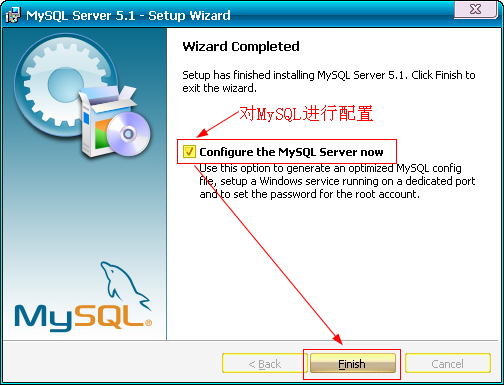

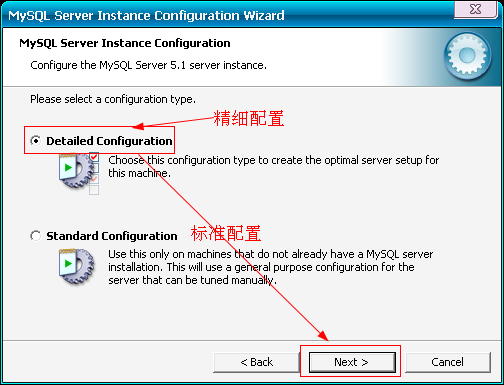
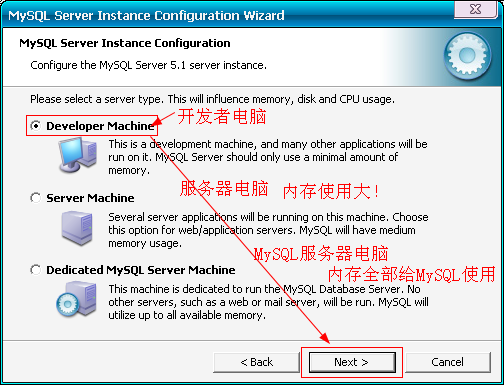
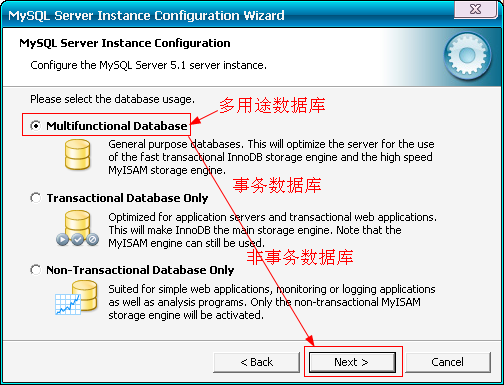
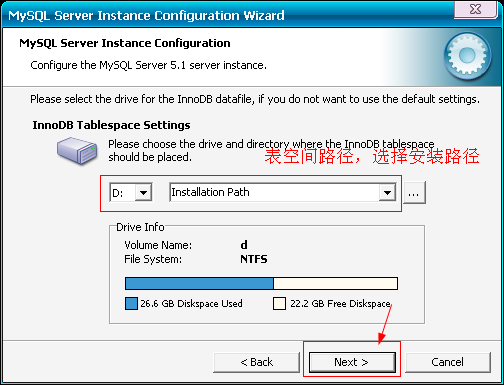
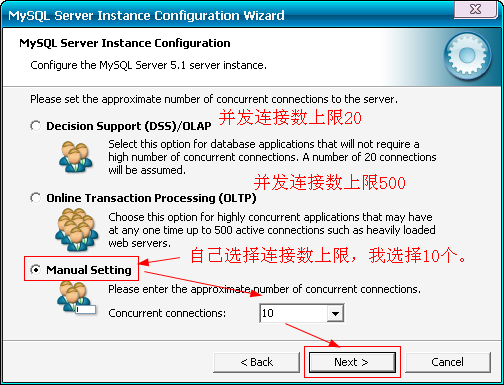
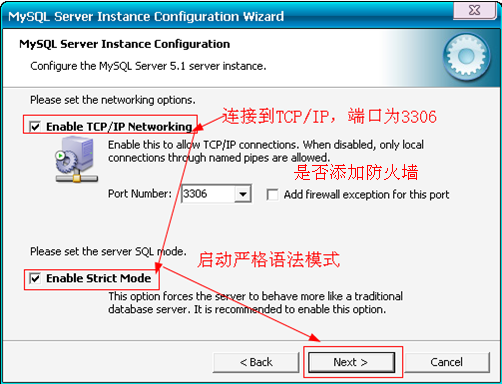
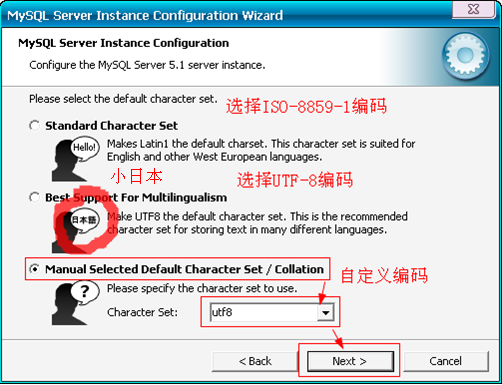
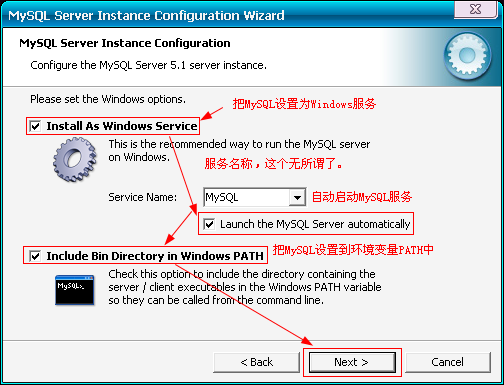
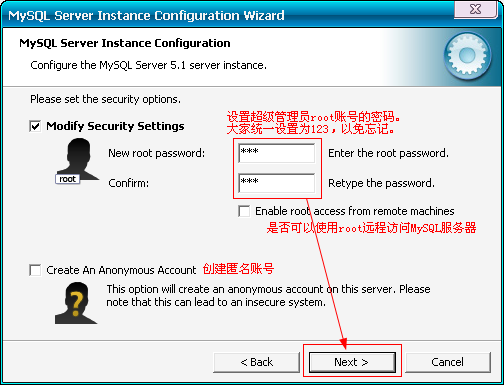
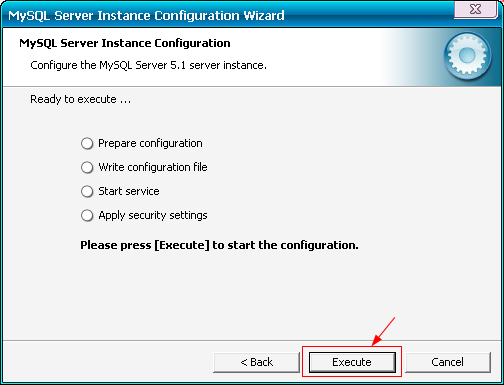
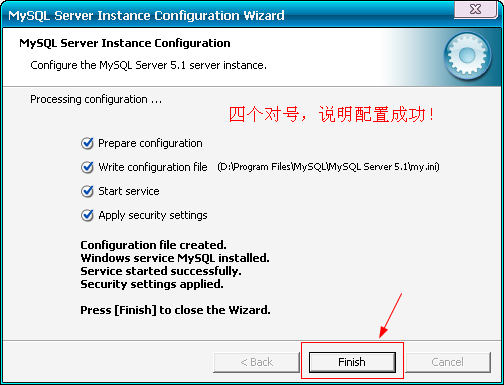

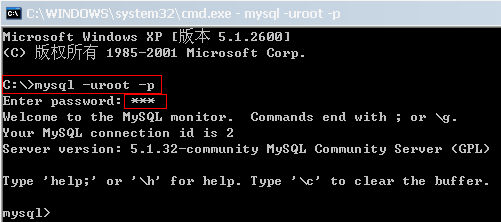
2- 卸载mysql
- 在控制面板中卸载mysql软件

- 卸载过后删除C:\Program Files (x86)\MySQL该目录下剩余了所有文件,把mysql文件夹也删了。
- windows+R运行“regedit”文件,打开注册表
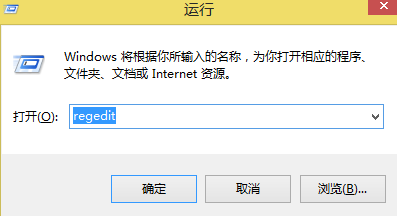
- 删除注册表:HKEY_LOCAL_MACHINE\SYSTEM\ControlSet001\Services\Eventlog\Application\MySQL文件夹
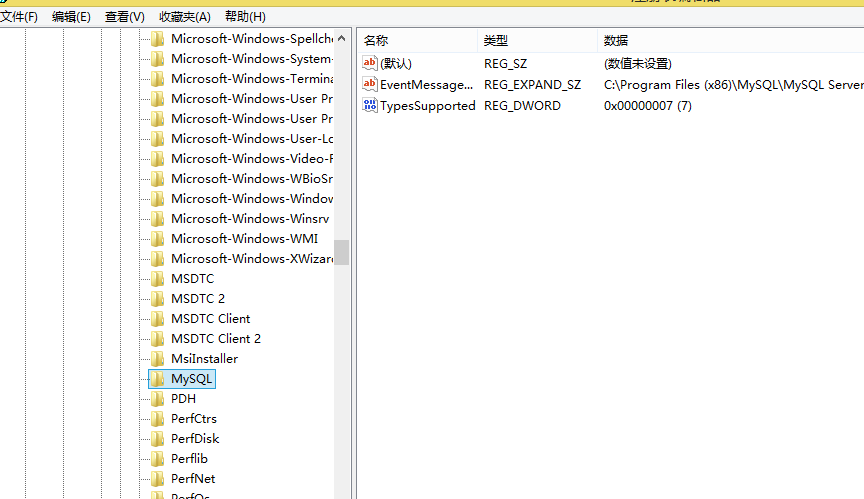
- 删除HKEY_LOCAL_MACHINE\SYSTEM\ControlSet002\Services\Eventlog\Application\MySQL文件夹,如果没有可以不用删除了
3- win10怎么显示隐藏文件和文件夹
win10显示隐藏文件夹
转载于 //www.cnblogs.com/Guard9/p/11089500.html
//www.cnblogs.com/Guard9/p/11089500.html


























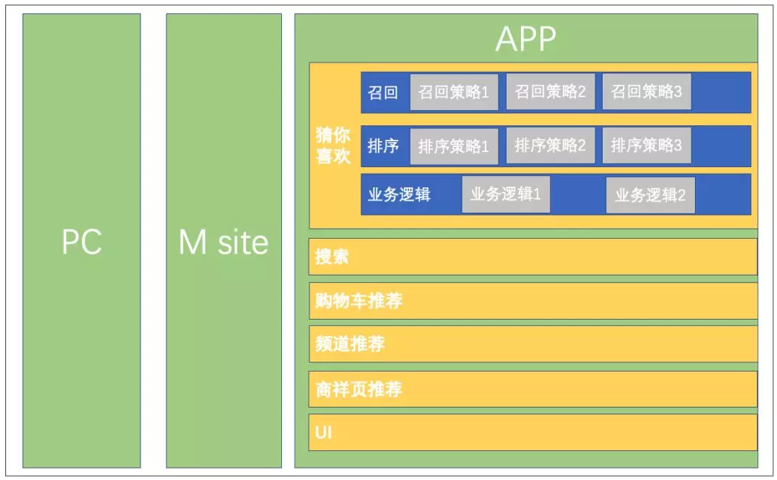
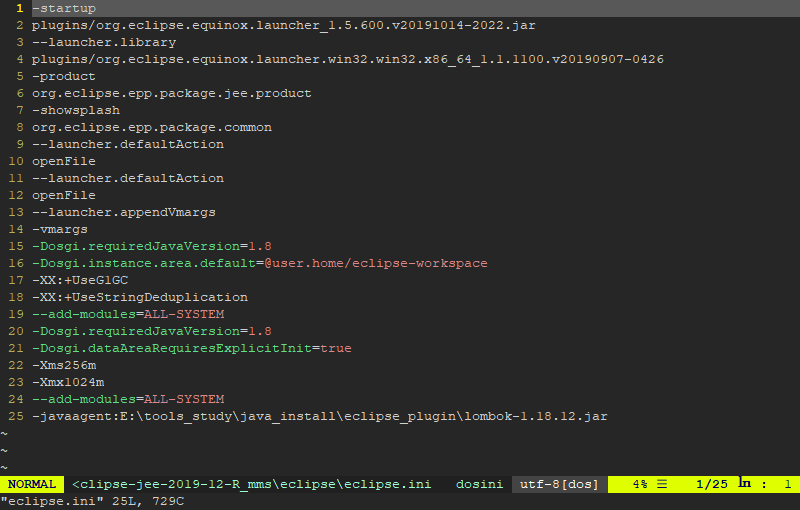
![[Skr-Shop]购物车之架构设计 [Skr-Shop]购物车之架构设计](https://image.dandelioncloud.cn/images/20230528/90373f494208449e8010187c8f0f6b3f.png)
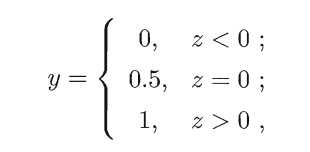
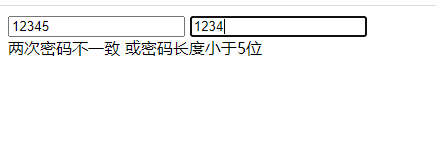




还没有评论,来说两句吧...